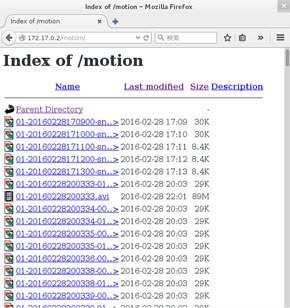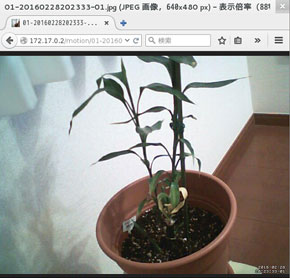第19回 Dockerで植物が育つ様子を自動録画してみよう――その3:古賀政純の「攻めのITのためのDocker塾」(2/3 ページ)
タイムゾーンの設定
今回、Dockerコンテナの起動時に「-v /etc/localtime:/etc/localtime:ro」という謎のオプションが付与されています。このオプションは、ホストOSの「/etc/localtime」とコンテナ上の「/etc/localtime」を書き込み不可の状態で関連付けることを意味します。しかし、そもそも「/etc/localtime」というのは、一体何者なのでしょうか。
CentOS 7.xの場合、「/etc/localtime」はゾーン情報を提供しており、日本の場合は、アジア地域の都市のうち東京を指定するため、「/usr/share/zoneinfo/Asia/Tokyo」へのシンボリックリンクになっています。日本は協定世界時(一般的にUTCと呼ばれます)から9時間進んでいる日本標準時(JST)を使用しています。この日本標準時の情報は、「/usr/share/zoneinfo/Asia/Tokyo」というタイムゾーン用のファイルに含まれています。このタイムゾーンのファイルをホストOSとコンテナで共有することで、ホストOSとコンテナで同じタイムゾーンを使用できます。
ホストOSとコンテナで同じタイムゾーンを使用するには、ホストOSのタイムゾーンのファイルとコンテナのタイムゾーンのファイルをボリュームとして共有します。今回の場合は、ホストOS側で日本標準時を設定していますので、コンテナ側でも日本標準時を使用することになります。実は、Motionで録画した映像には録画年月日が記されるため、時刻を正しく設定しておかないと、動画ファイルに間違った時間が表示されて記録されてしまいます。もちろん、ホストOS側ではNTPサーバなどの時刻同期サーバと通信して正確な時を刻むようにしておくことも必要ですが、とりあえずは日本標準時で設定されているホストOSとタイムゾーンのファイルを共有しておけば、コンテナ側でホストOSでタイムゾーンが異なってしまう事態を回避できます。
植物の様子を確認してみる
Dockerコンテナを起動できたら、USB接続のWebカメラで撮影した画像・映像が保存されているかをホストOS上のブラウザから確認してみましょう。コンテナのIPアドレスをホストOSから調べます。
# docker exec motion0001 ip -4 a |grep inet
inet 127.0.0.1/8 scope host lo
inet 172.17.0.2/16 scope global eth0
上記より、Dockerコンテナのmotion0001のIPアドレスは、「172.17.0.2/16」であることが分かりましたので、Webブラウザでコンテナが提供する画像・録画データにアクセスします。アクセス先のURLは「http://コンテナのIPアドレス/motion」です。
関連記事
 第18回 Dockerで植物が育つ様子を自動録画してみよう――その2
第18回 Dockerで植物が育つ様子を自動録画してみよう――その2
Dockerコンテナを使って動画の撮影や活用のための環境を構築する方法をご紹介します。今回は環境を具体的に構築する手順を取り上げます。 第17回 Dockerで植物が育つ様子を自動録画してみよう――その1
第17回 Dockerで植物が育つ様子を自動録画してみよう――その1
今回からDockerコンテナを使って動画の撮影や活用のための環境を構築する方法をご紹介していきます。Webカメラの使い方や録画データの保存、構築した環境の管理などはどうすればいいのでしょうか――まずは導入準備編です。 第16回 1つのDockerコンテナでサービスをたくさん動かすには?(応用編)
第16回 1つのDockerコンテナでサービスをたくさん動かすには?(応用編)
Dockerコンテナで複数のサービスを動かすポイントを解説しましたが、今回はその応用編として具体的に3つの方法をご紹介します。- 【古賀政純の「攻めのITのためのDocker塾」】バックナンバ
Copyright © ITmedia, Inc. All Rights Reserved.
アイティメディアからのお知らせ
人気記事ランキング
- 10万超のWebサイトに影響 WordPress人気プラグインに深刻なRCE脆弱性
- 生成AIの次に来るのは「フィジカルAI」 NVIDIAが語る、普及に向けた「4つの壁」
- CVSSは「10.0」 ReactとNext.jsにリモートコード実行の脆弱性
- AWS、UIを操作するAIエージェントを提供開始 安定動作や統合性をどう実現した?
- 企業の半数以上がインシデントを経験 年末年始に潜むサプライチェーン攻撃の脅威
- ドローンいらず? 飛行動画作成できる「Google Earth Studio」登場
- Let's Encrypt、証明書有効期間を90日から45日へと短縮 2028年までに
- “AIエージェントの次”のトレンドは何か Gartnerが描く未来志向型インフラのハイプ・サイクル
- ランサム被害の8割超が復旧失敗 浮き彫りになったバックアップ運用の欠陥
- 日本企業のフィジカルAI実装は進むか ソフトバンクと安川電機が協業